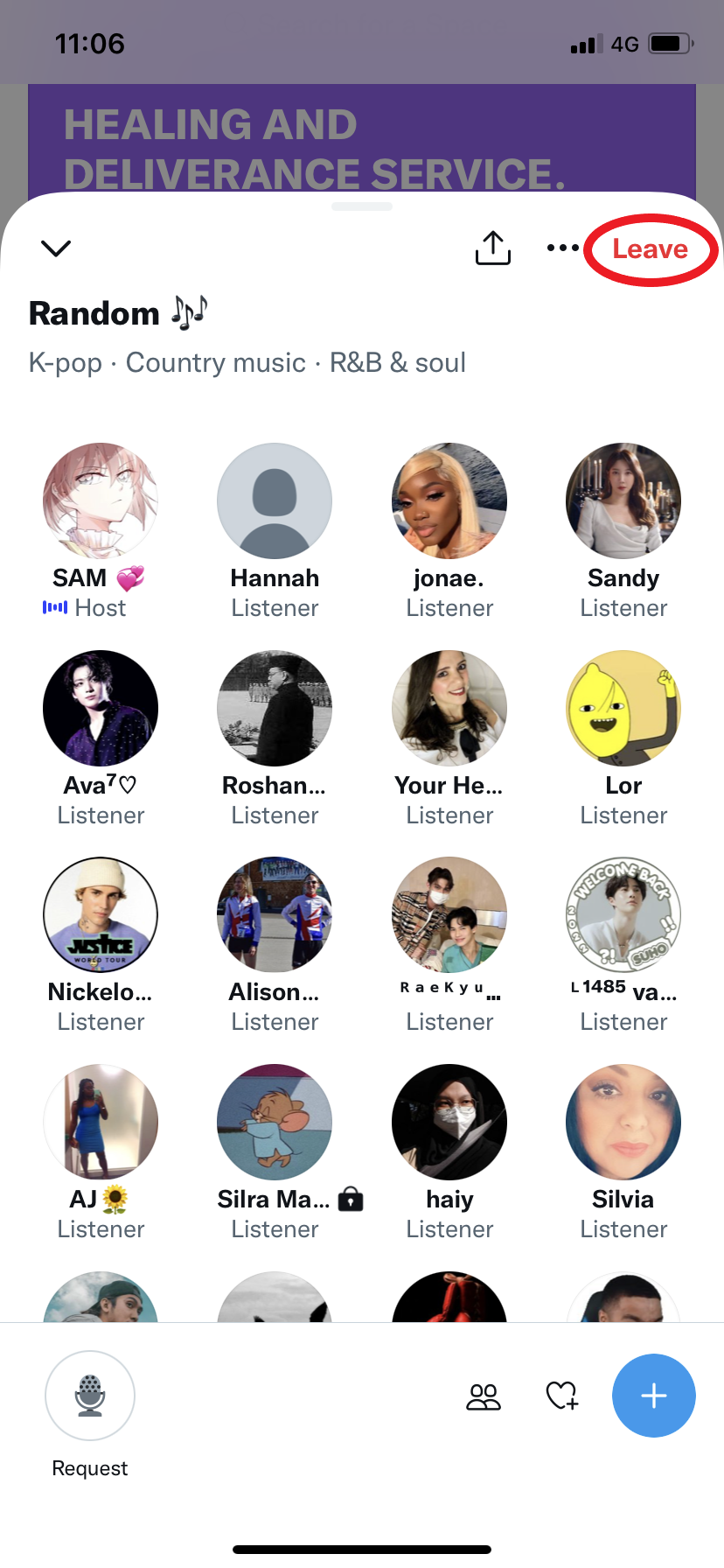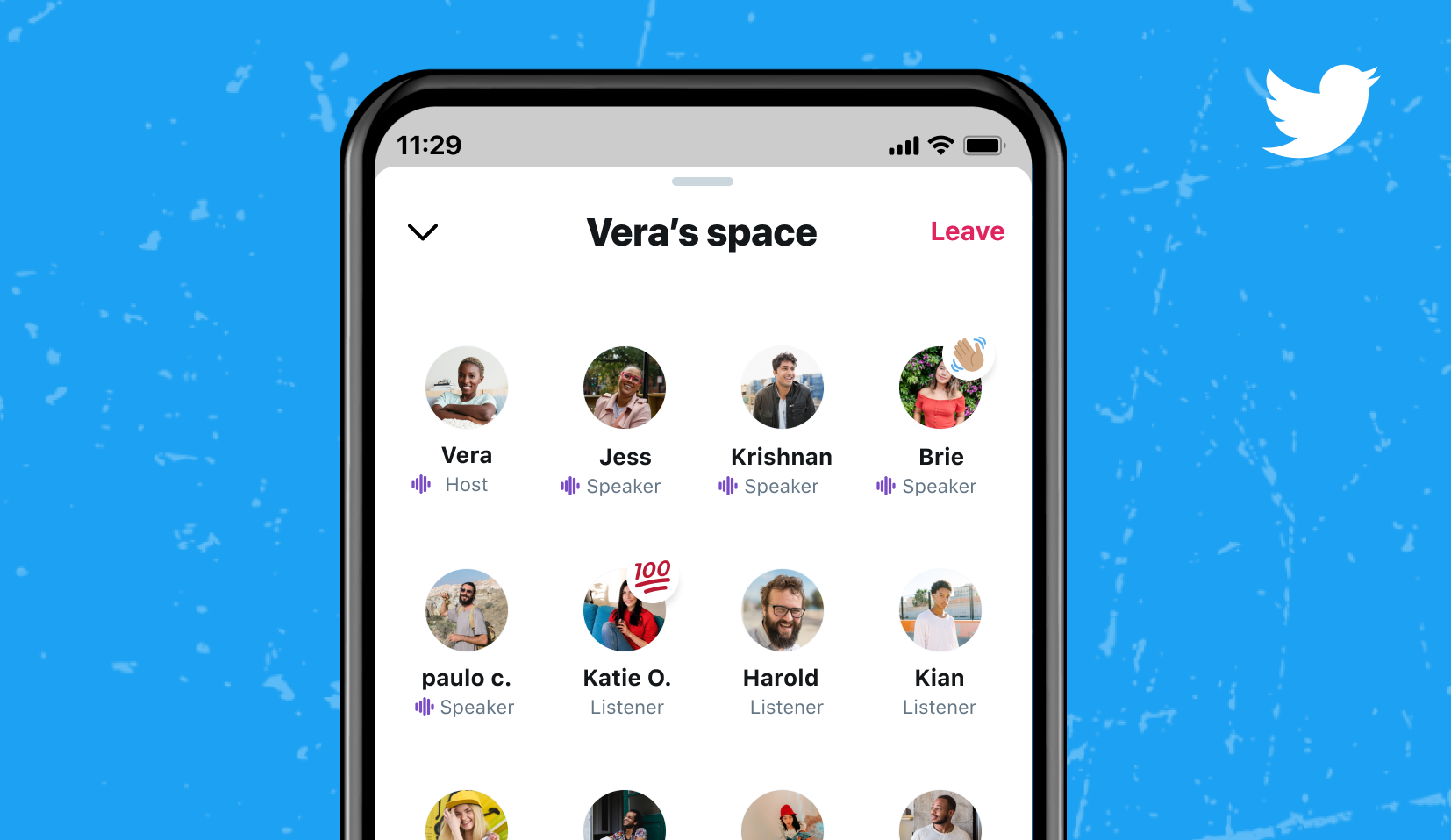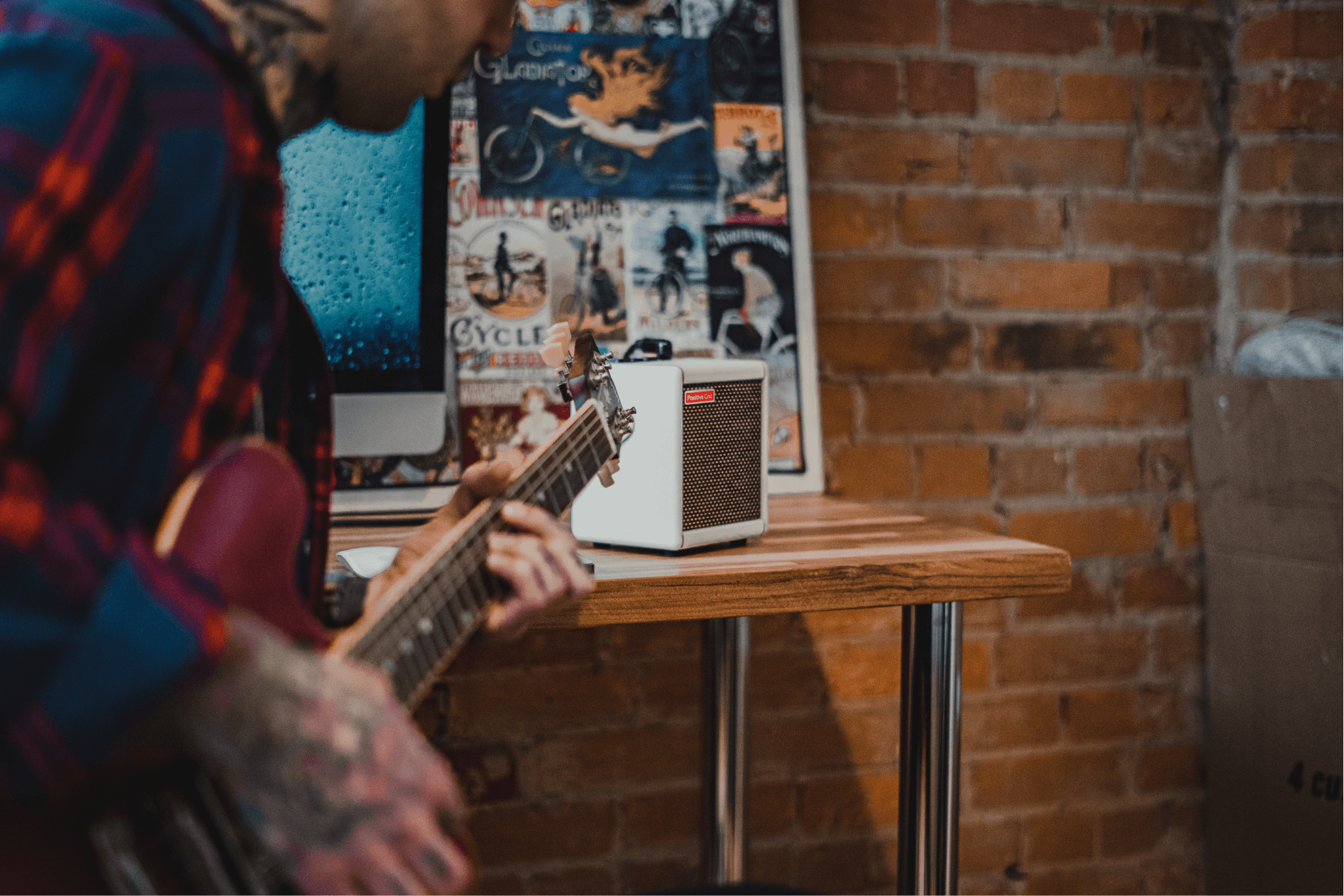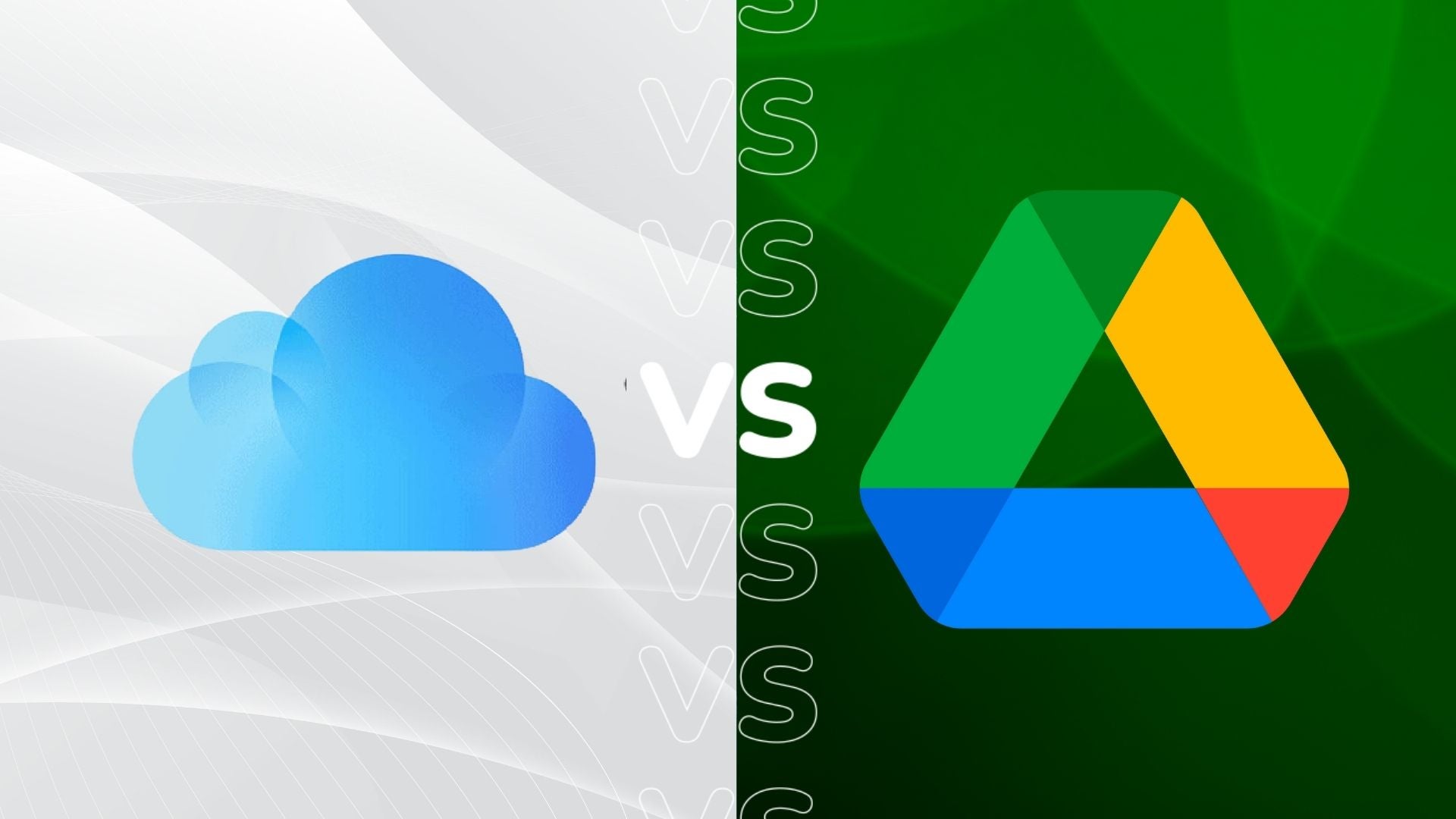En 2020, Twitter lanzó Spaces como respuesta al creciente formato de audio en vivo popularizado por aplicaciones como Clubhouse.
Los espacios no tienen límite de tiempo, ni límite en el número de oyentes y pueden admitir hasta 13 oradores a la vez, incluido el anfitrión y dos coanfitriones.
Entonces, ¿cómo te unes a uno? Desplácese hacia abajo para descubrir más sobre los Espacios de Twitter, incluido cómo unirse a un Espacio y a qué funciones puede acceder cuando esté allí.
Cómo unirse a espacios de Twitter
Cuando Spaces se lanzó por primera vez, los usuarios debían iniciar sesión en una cuenta de Twitter para usar la función. Si bien esto ya no es una necesidad ahora que los usuarios pueden compartir espacios a través de enlaces, aún le resultará mucho más fácil encontrar un espacio para unirse cuando inicie sesión, ya que Twitter destaca los espacios a los que se han unido sus amigos en su feed.
Te mostramos cómo unirte a un espacio de Twitter en iOS o Android…
Lo que necesitarás:
- Un dispositivo iOS o Android con la aplicación de Twitter instalada
- También puede usar una PC para unirse, pero no podrá crear sus propios espacios de esta manera.
La versión corta:
- Encuentra un espacio
- Toca el espacio
- Presiona Comenzar a Escuchar
- Explore características como reacciones emoji y solicitud para hablar
- Abandone el espacio cuando haya terminado de escuchar, ¡eso es todo!
Cómo unirse a espacios de Twitter
-
Paso
1Encuentra un espacio para unirte
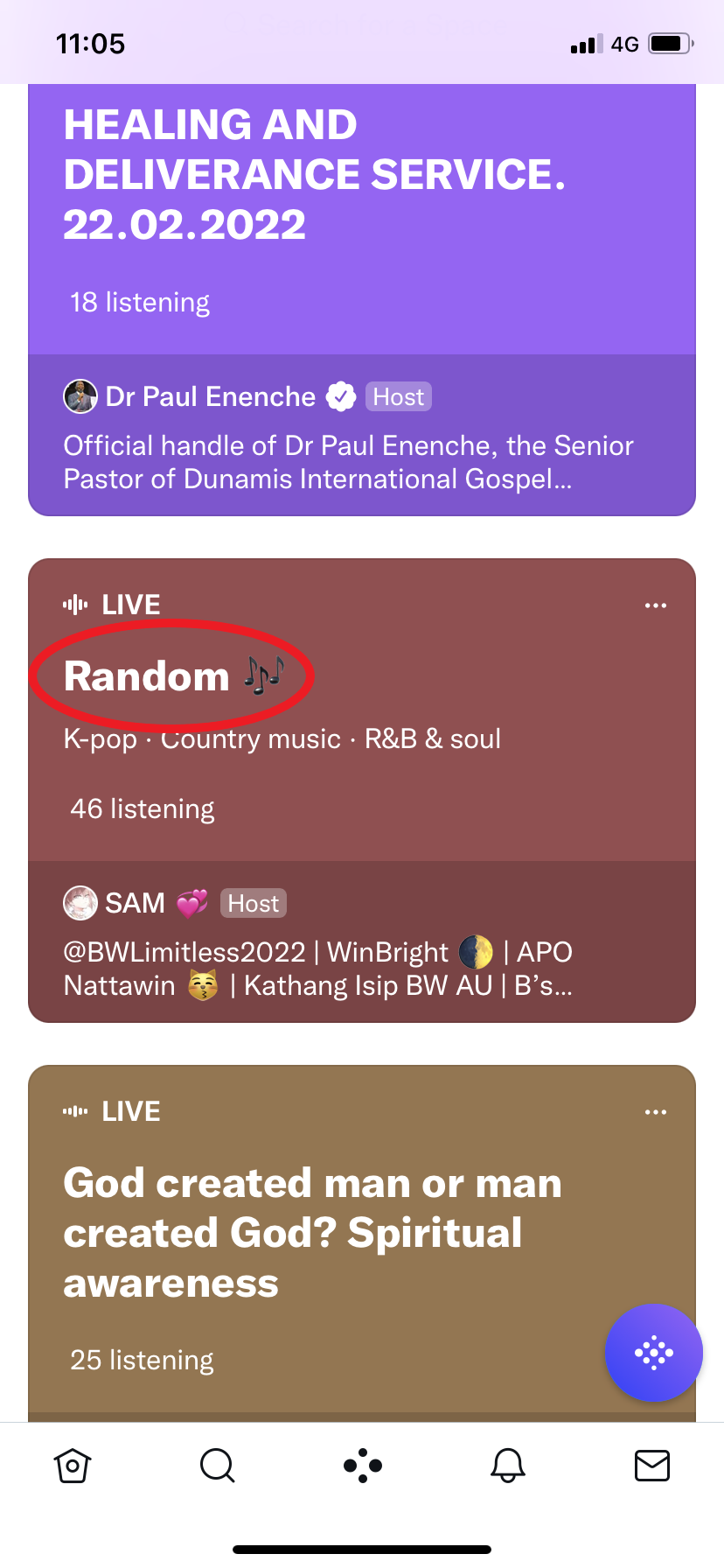
Puede encontrar espacios vinculados en tweets, en sus mensajes directos o en un círculo morado en la parte superior de su línea de tiempo. También puede ver una lista más larga de espacios en vivo en la pestaña Espacios en la parte inferior de su feed.
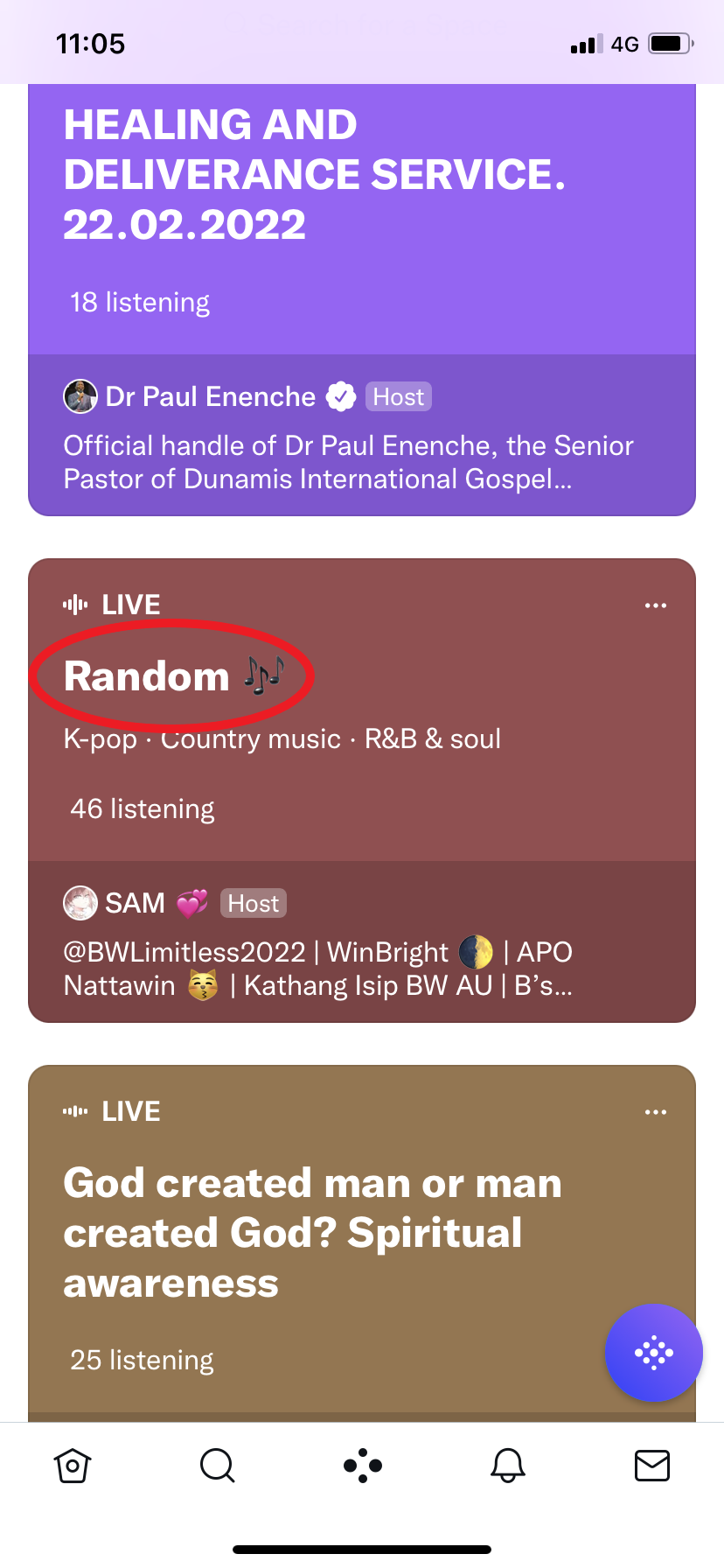
-
Paso
2Toca el espacio
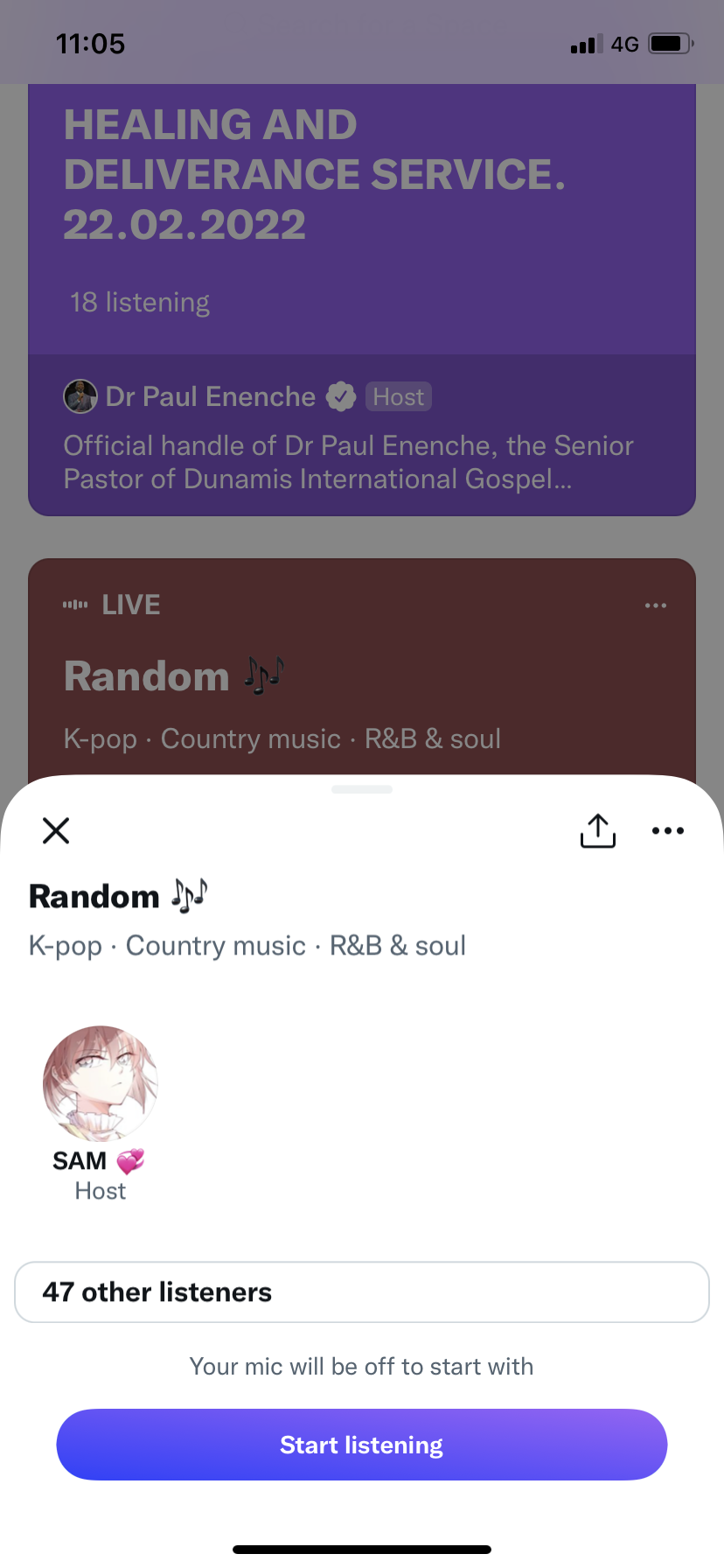
Esto le presentará una vista previa de los anfitriones y quién está escuchando.
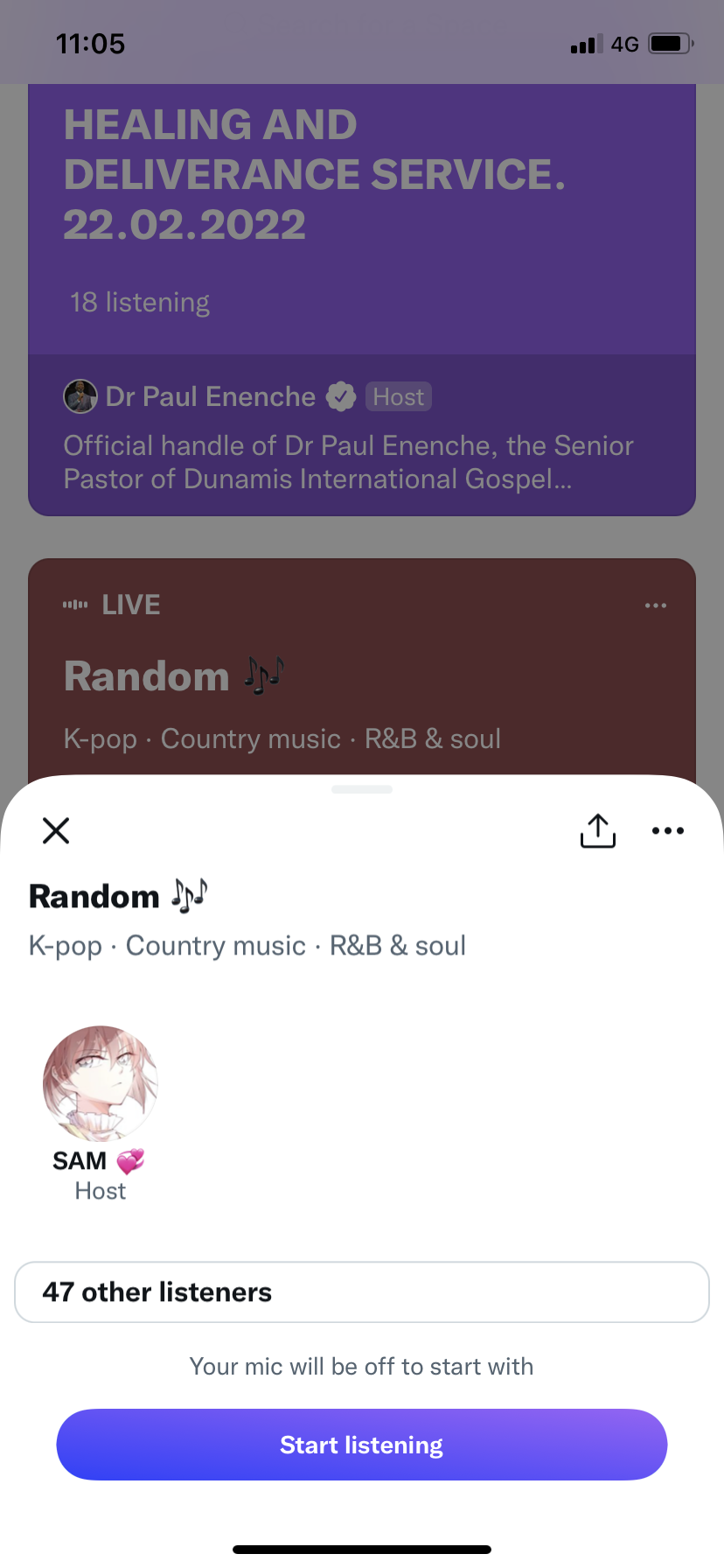
-
Paso
3Toque Comenzar a escuchar
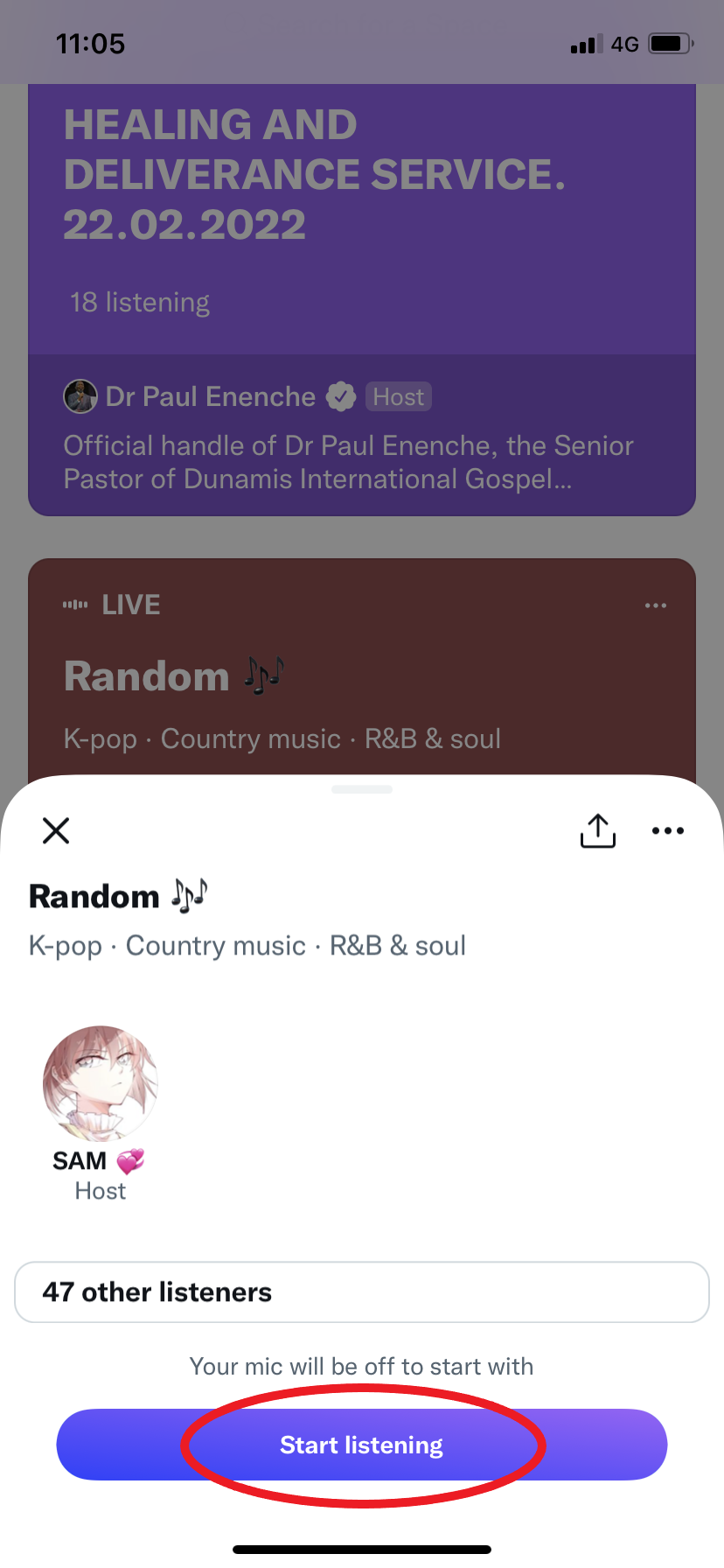
Acabas de unirte a un espacio. ¡Puedes parar aquí si quieres!
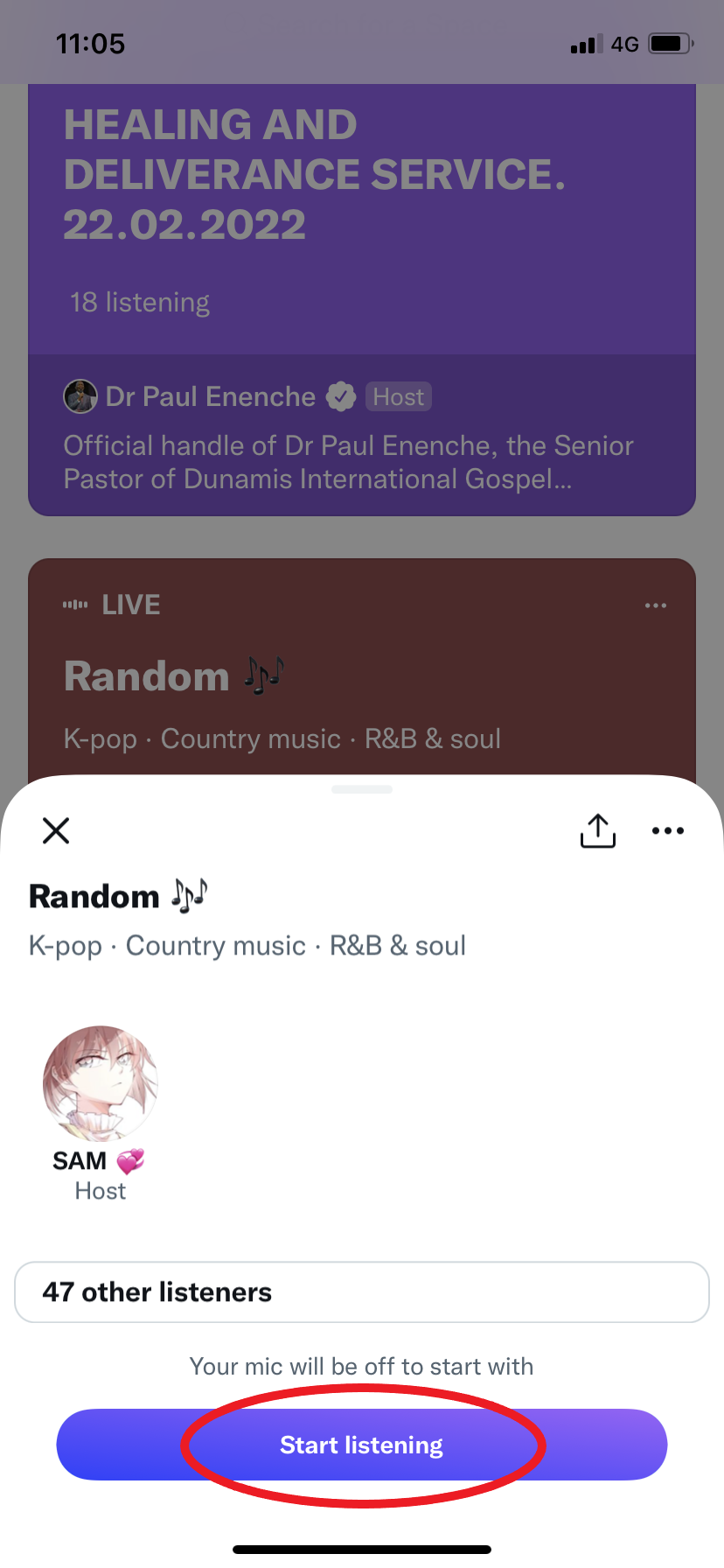
-
Paso
4Toca el ícono de invitados para ver quién más está en el espacio
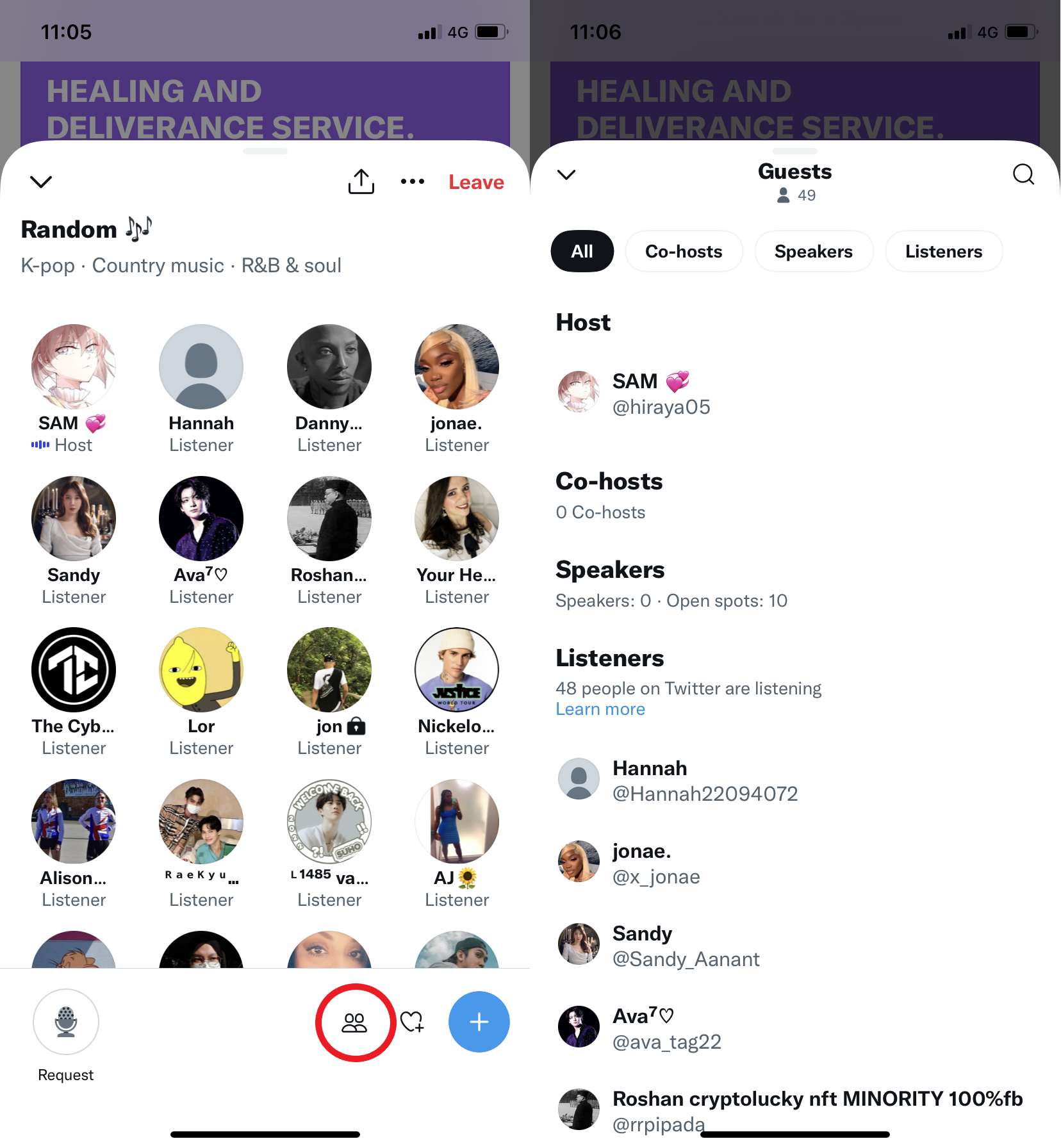
Esto le mostrará una lista completa del anfitrión, los coanfitriones, los oradores y los oyentes.
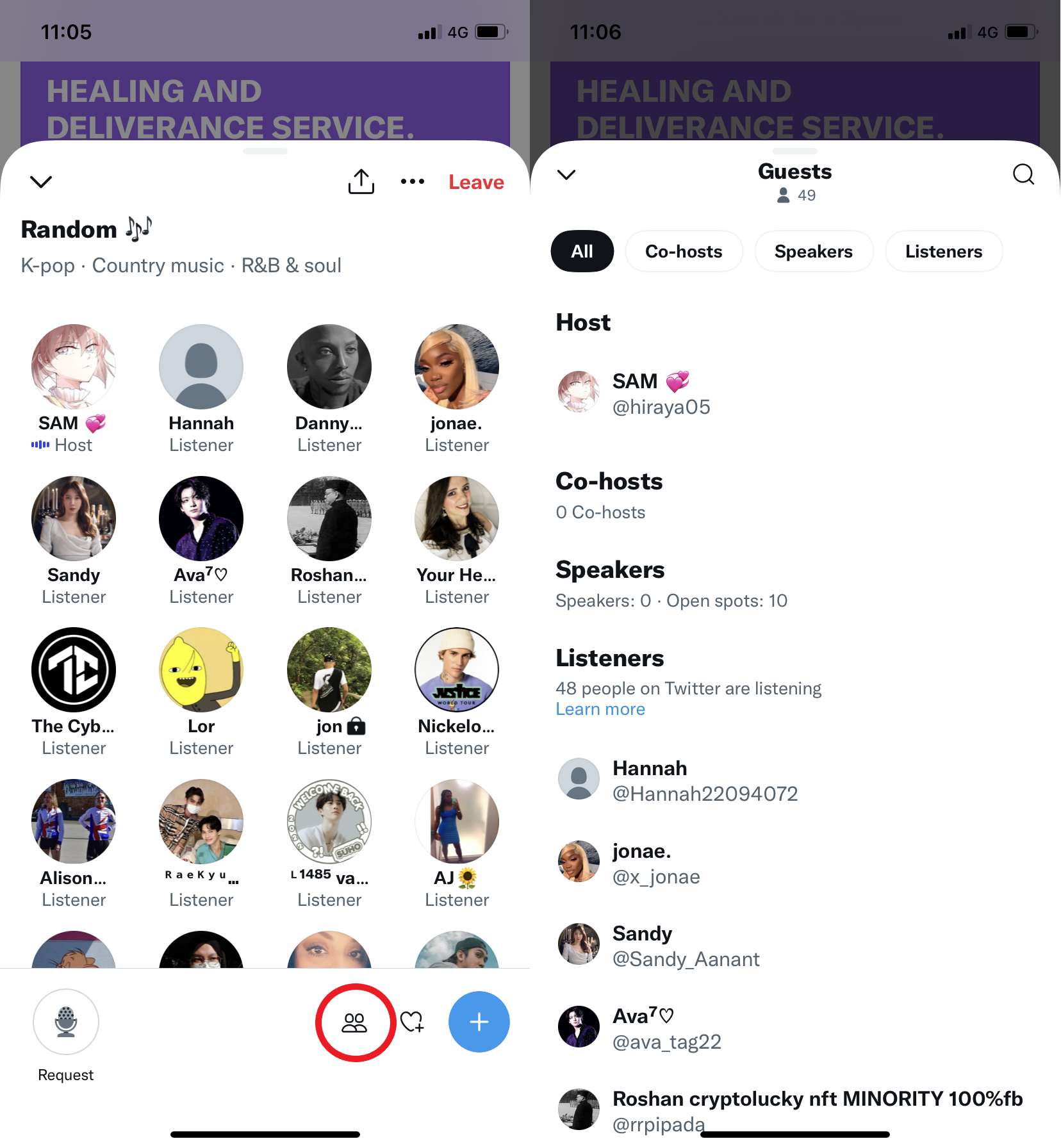
-
Paso
5Elige si quieres ver los subtítulos
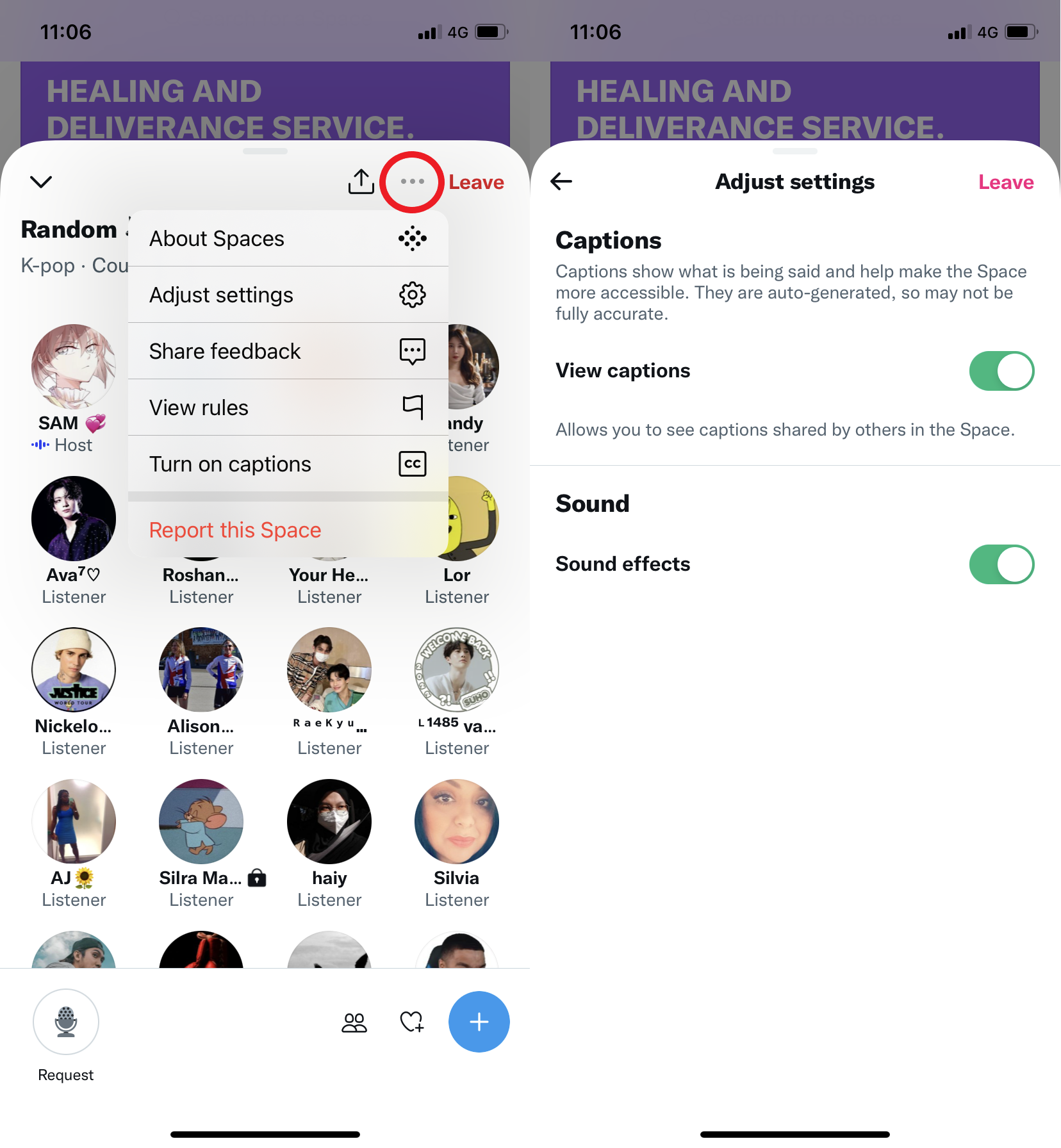
Para activar y desactivar los subtítulos, toca el menú de tres puntos, elige Ajustar configuración y selecciona Ver subtítulos.
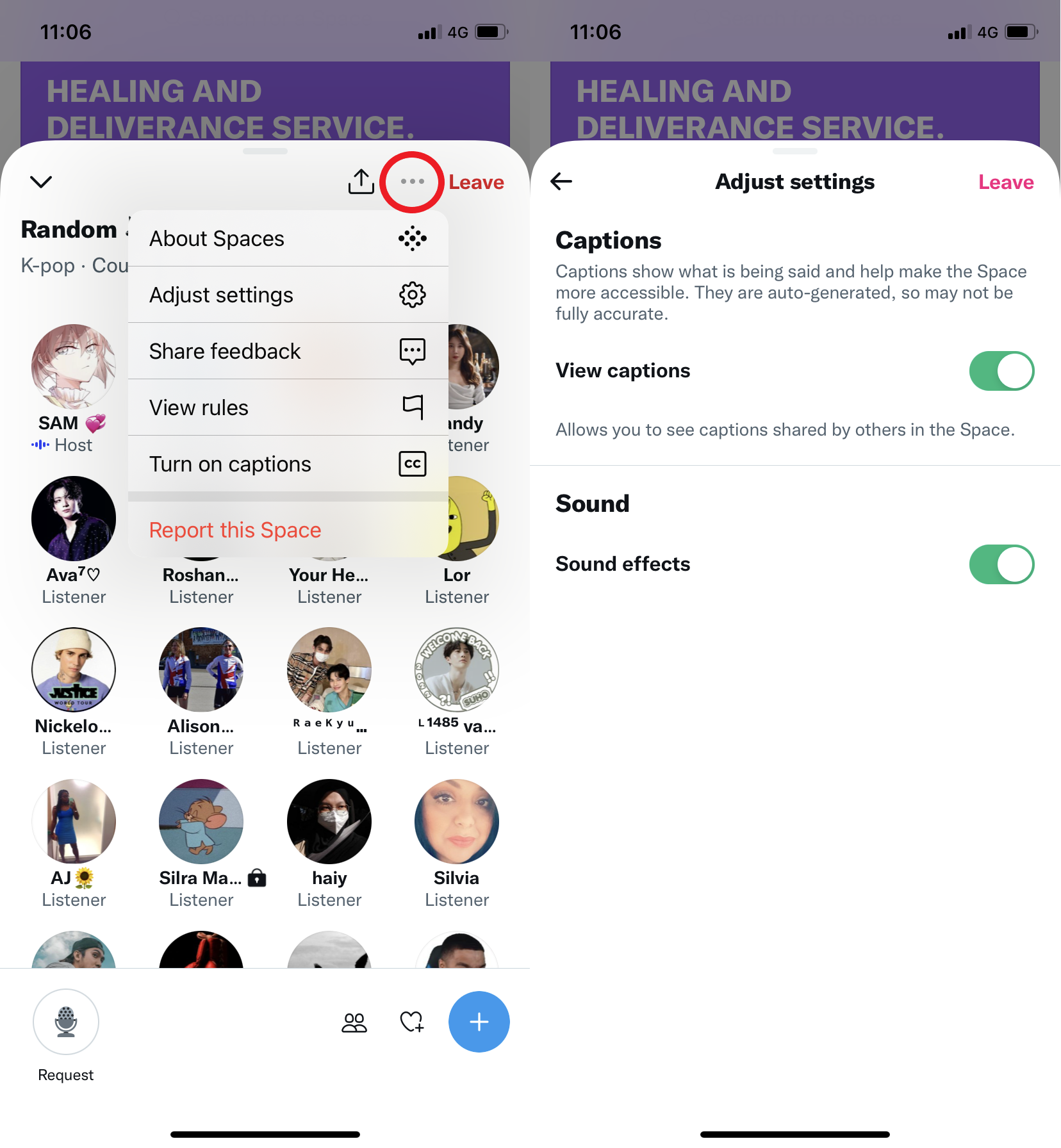
-
Paso
6Presiona el ícono Solicitar para hablar
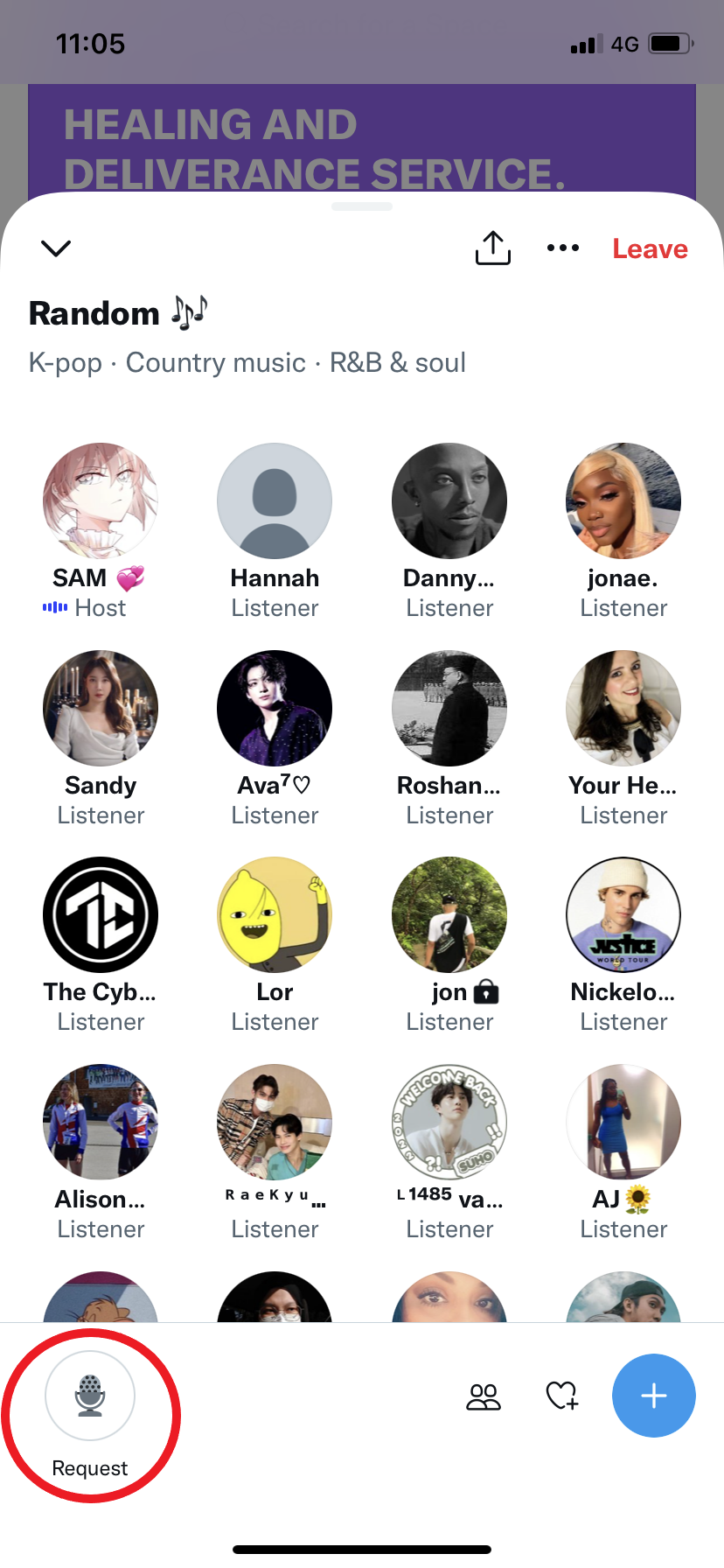
El icono de solicitud parece un micrófono. Presiona esto y espera si quieres permiso para hablar en el espacio de otra persona.
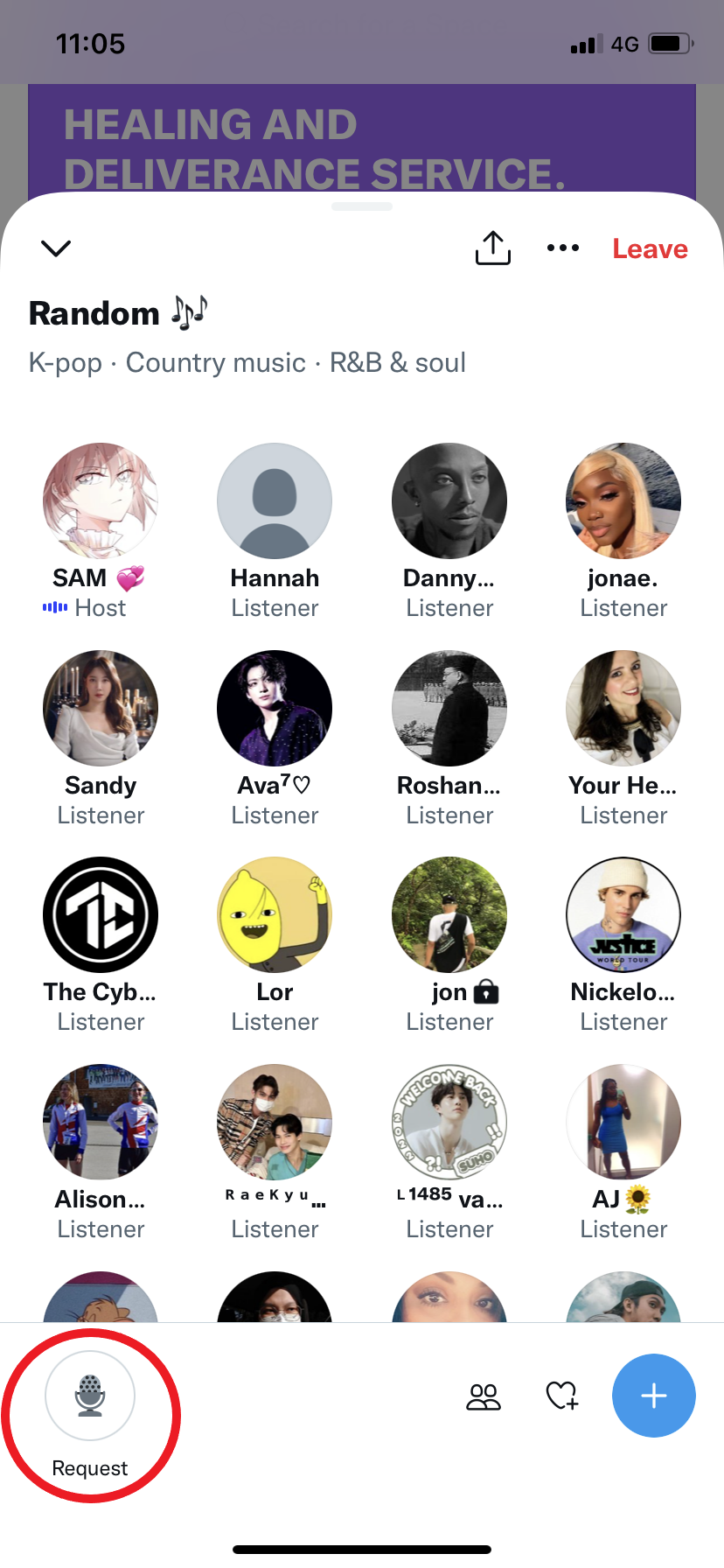
-
Paso
7Toca el icono del corazón para enviar reacciones.
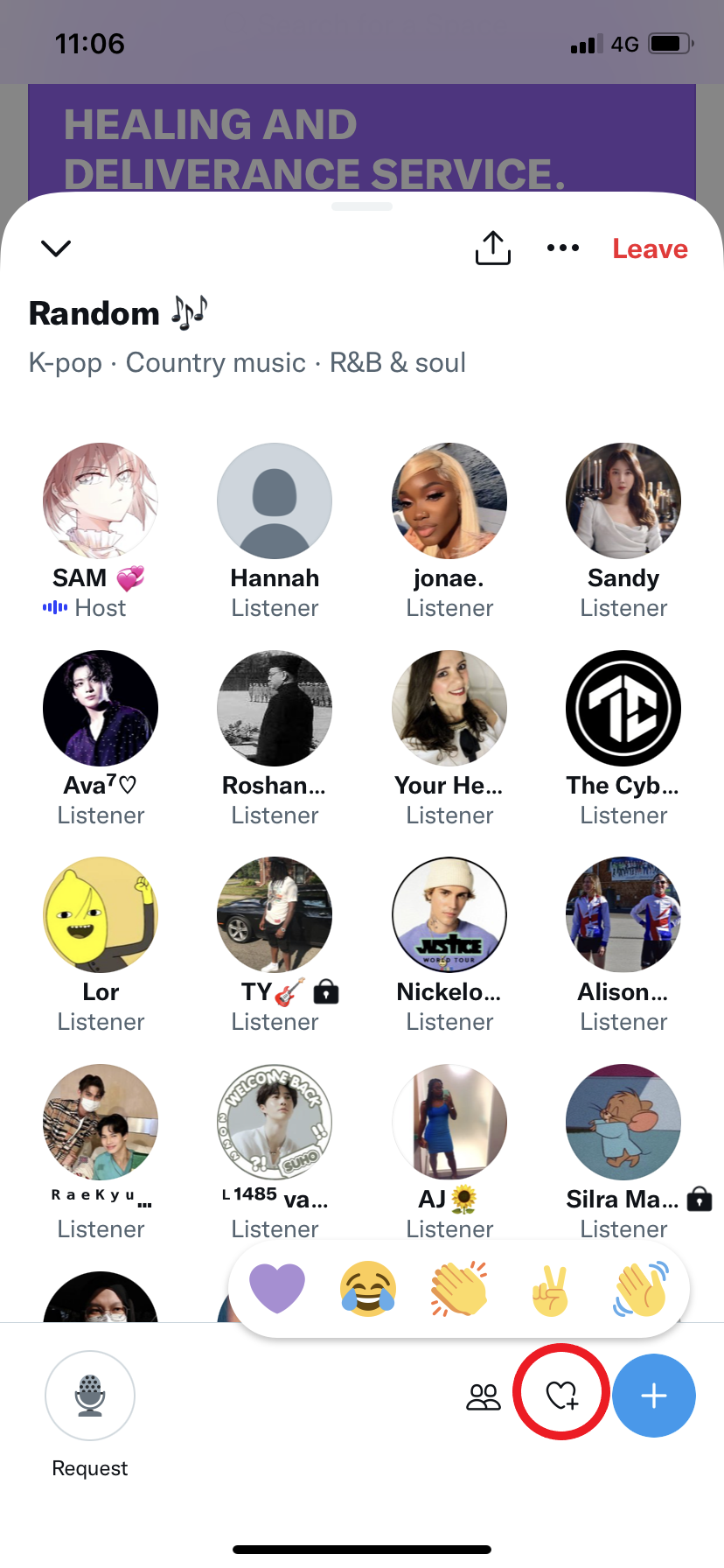
Toca el ícono para ver los cinco emojis que puedes usar como reacciones. Estos incluyen un corazón, una cara sonriente, aplausos, un signo de paz y una ola.
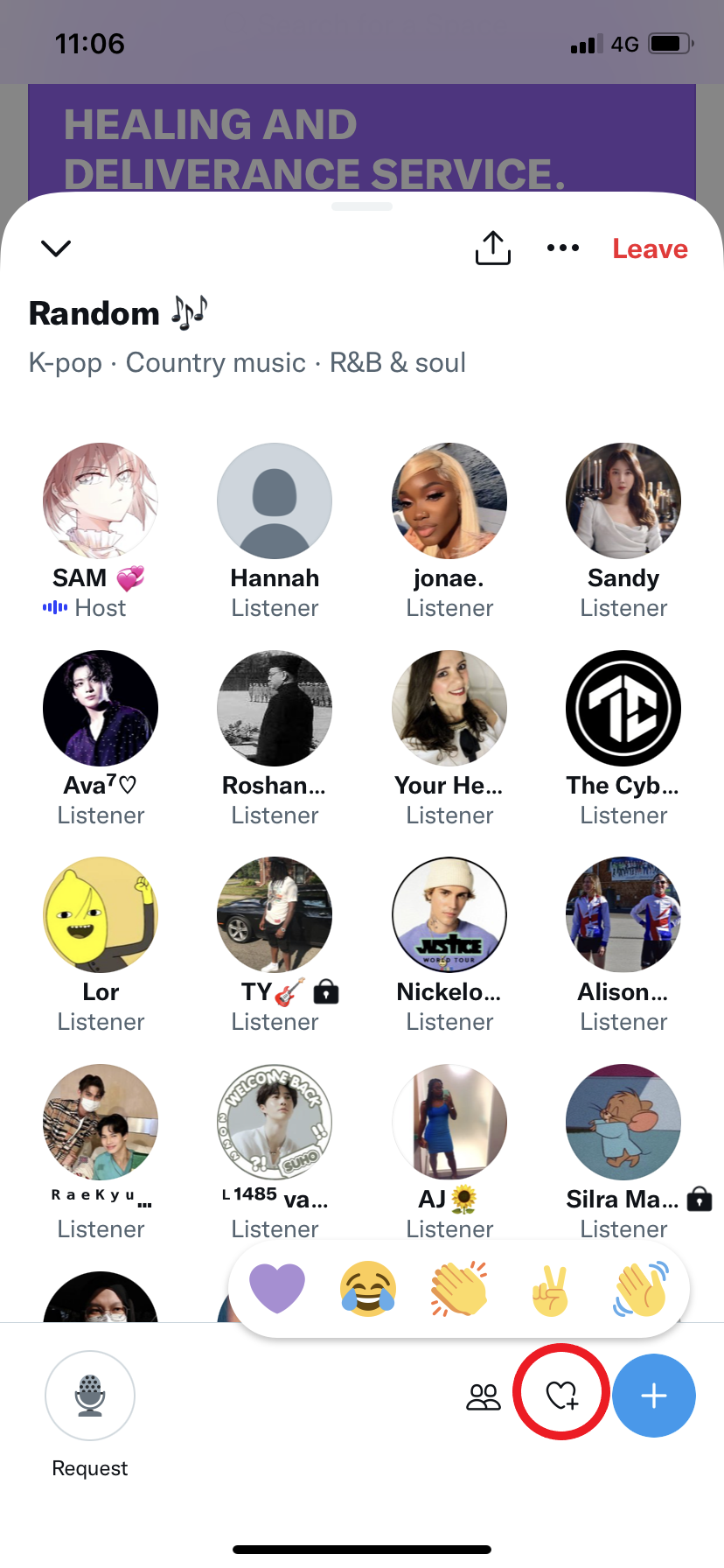
-
Paso
8Comparte el Espacio con tus amigos
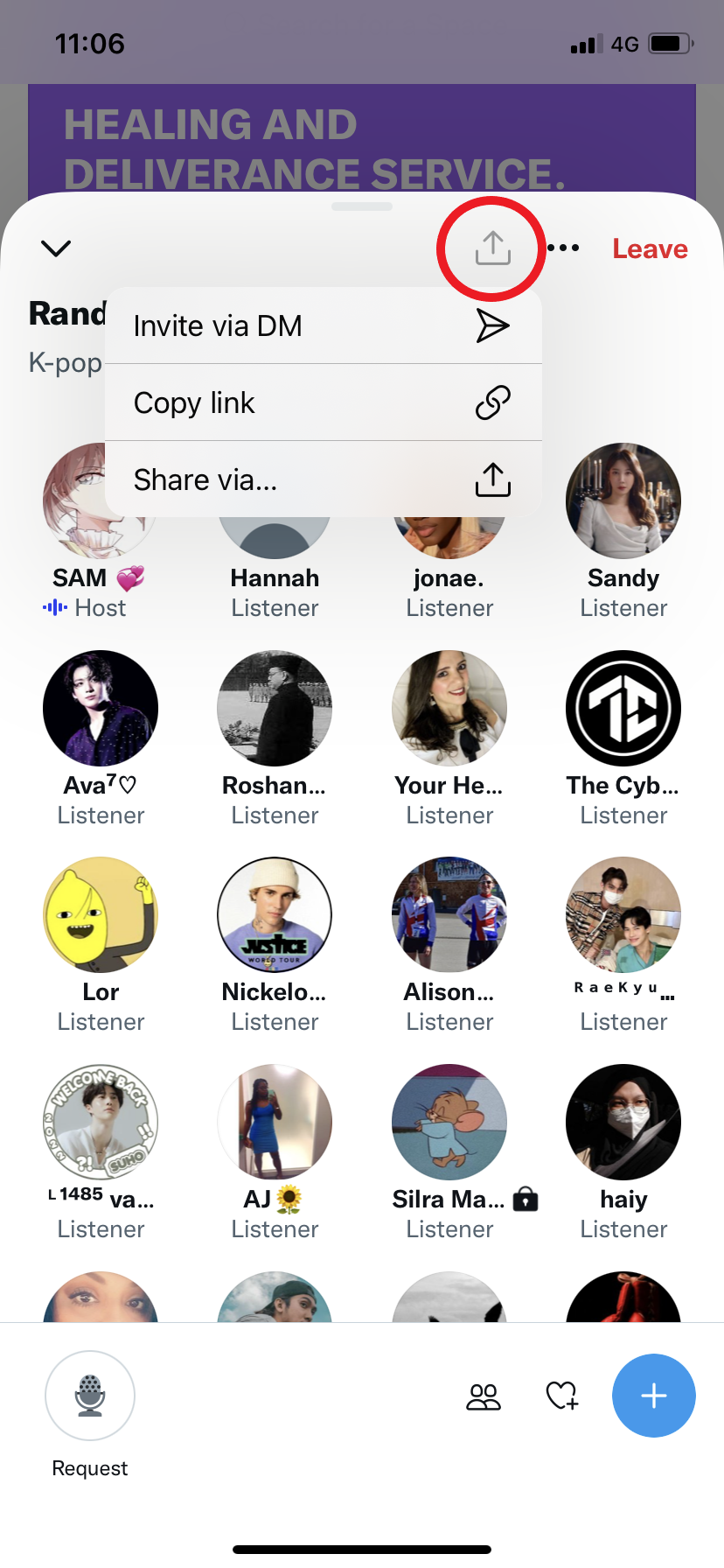
Toque el icono Compartir en la parte superior del espacio para obtener un enlace que puede enviar a sus amigos y seguidores.
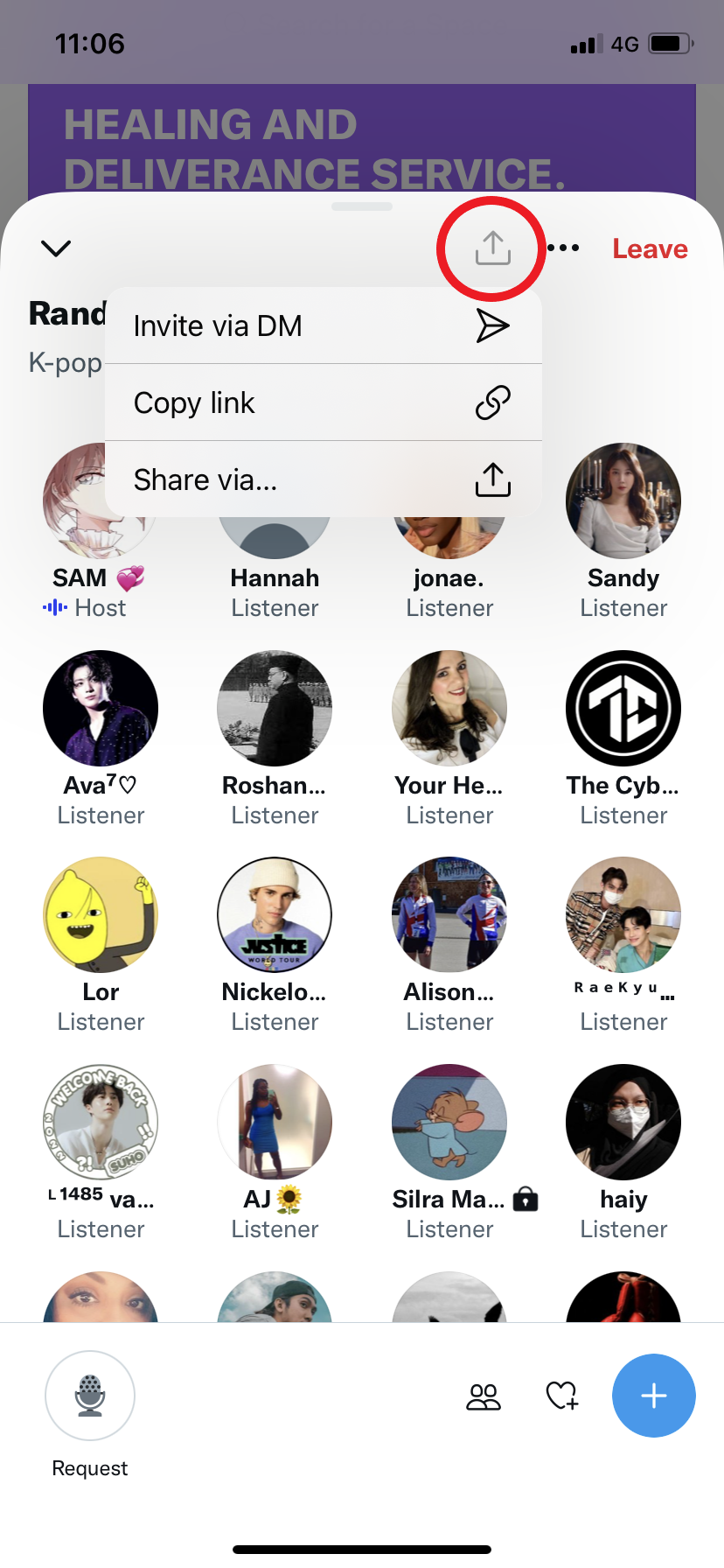
-
Paso
9Toca Salir para salir del espacio.
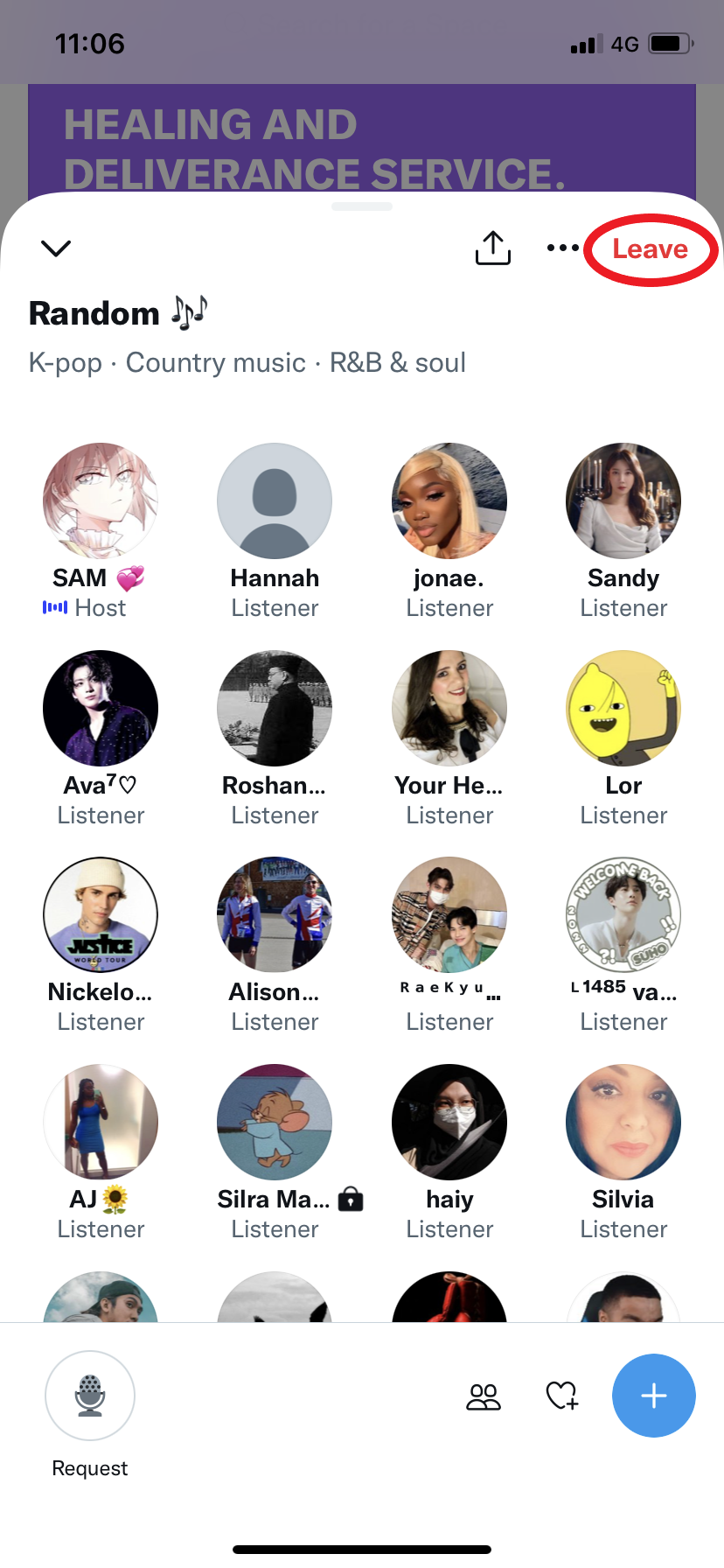
Cuando esté listo para comenzar, presione el ícono rojo Salir en la esquina superior derecha.